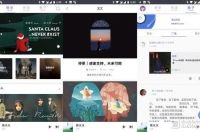日常使用当中,难免会遇到系统出现错误报告的情况,大多数用户遇到这一方面的问题,都无法解决。
CCleaner作为一款安全无捆绑的系统优化工具,是能够轻松解决这一问题的。下面就来具体说说如何使用CCleaner进行解决。
首先,我们可以先在CCleaner中文官网当中下载新版本,打开CCleaner软件的界面。整个界面看起来是较为简洁,且功能划分较为明细的。
图片1:打开CCleaner软件
点击“清理”后,我们可以看到在windows栏目当中总共分为Internet Explorer——Windows资源管理器——系统——高级这四大框架。
我们可以在“系统”框架当中看到“Windows日志文件”和“Windows错误报告”两个选项,然后勾选出这两个选项。
图片2:勾选Windows日志文件和Windows错误报告选项
勾选完成后,点击“分析”,其CCleaner显示在短短1.037s的时间,就可以完成分析,我们就可以得到Windows日志文件、Windows错误报告、应用程序和多媒体这四大栏目所产生的记录以及多余文件。
图片3:分析完成
我们可以根据自己所需删除的文件以及错误报告,对这四个栏目当中的对应问题进行双击。
我首先选择的是系统—Windows错误报告,双击进入后,可以看到对应的错误报告途径以及大小,这时候我们可以根据其路径进行判断需要删除的文件,然后选择“运行清理”。
图片4:点击运行清理
这样就能够轻松解决Windows错误报告的问题了,同时Windows日志文件也是同样的方法进行操作清理。
另外分析得出的结果还包括有多媒体和应用程序,这两个栏目主要是其文档以及多媒体所产生的系统缓存以及临时文件。
图片5:双击应用程序
同样双击进入,我们可以看到所产生的缓存以及临时文件,可根据路径打开内容进行查看,如是多余文件,可点击“运行清理”进行删除。
本文为原创,转载请标明原址:http://www.xitongqingli.com/jiaocheng/cc-jjcwbg.html